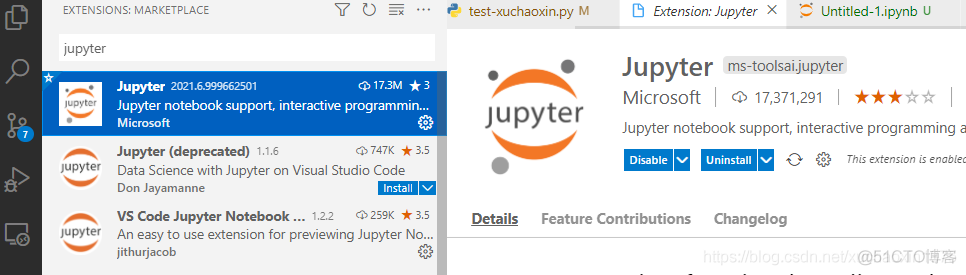文章目录
- 为python配置全局变量
- 手动安装pip功能:
- 下载get-pip.py:
- IDM方式
- 还可以考虑用wsl/linux的wget下载
- 直接法打开内容
- (可选)修改pythonxx_pth文件
- 再次为pip配置环境变量:
- 查看pip效果:
- 选择vscode要使用的python解释器
- 在多个版本的python间切换
- jupyter
为python配置全局变量
Path…
(可见目录:再次pip配置)
手动安装pip功能:
下载get-pip.py:
https://pip.pypa.io/en/stable/installing/https://bootstrap.pypa.io/get-pip.py
IDM方式
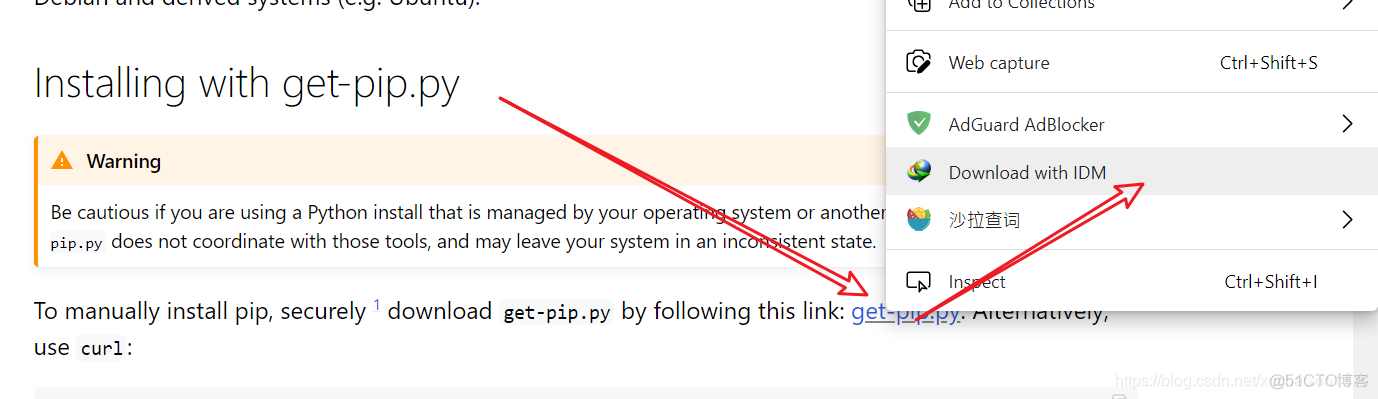
还可以考虑用wsl/linux的wget下载

安装:
此处py310是我将python.exe重命名为py310,以体现其版本,当然默认用
python get-pip.py
来执行
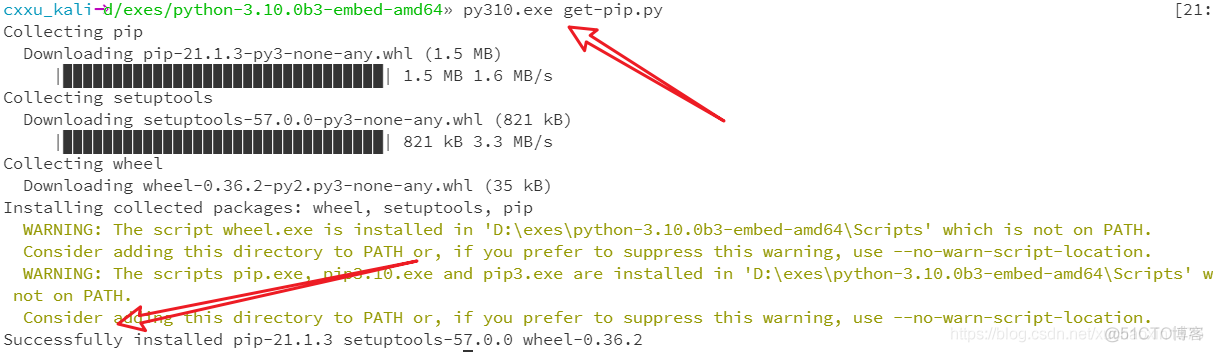
直接法打开内容
将其保存新建文本文件中,再重命名为get-pip.py
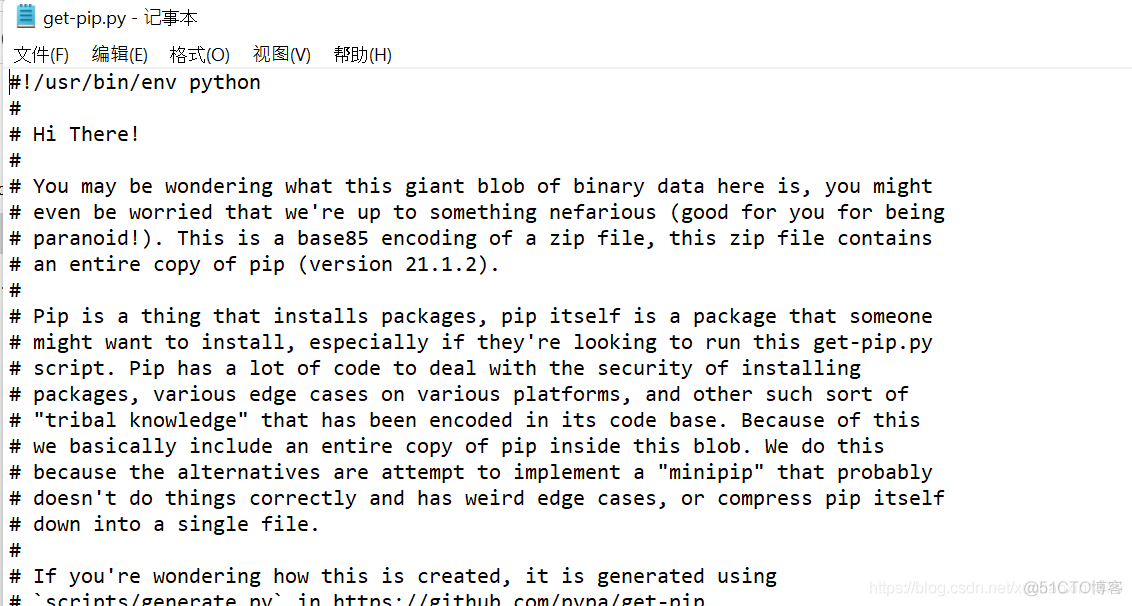
使用cmd/powershell/terminal打开python.exe所在目录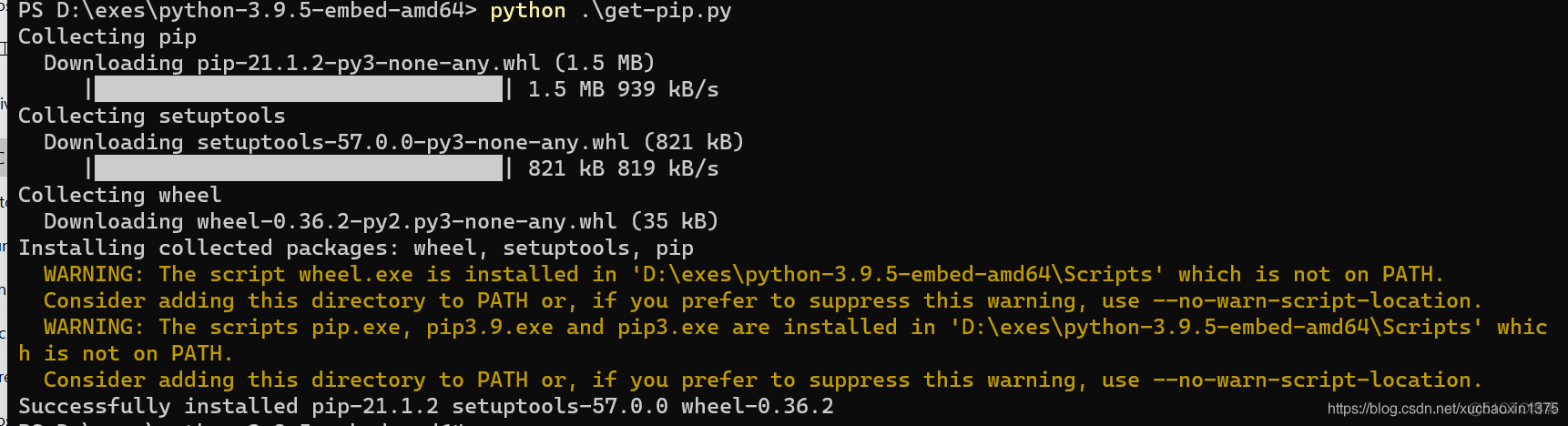
(可选)修改pythonxx_pth文件
如果不配置环境变量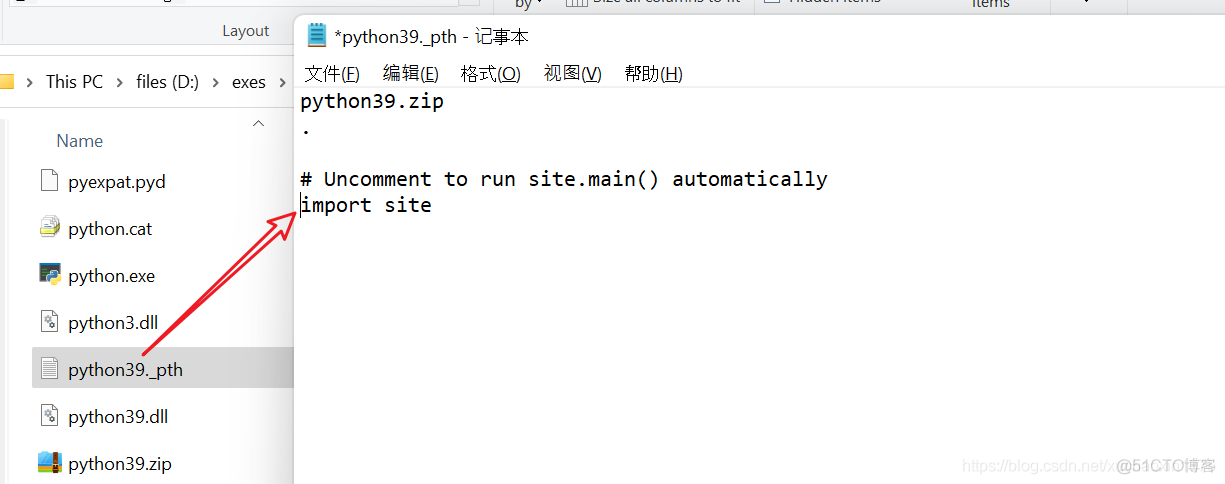
再次为pip配置环境变量:
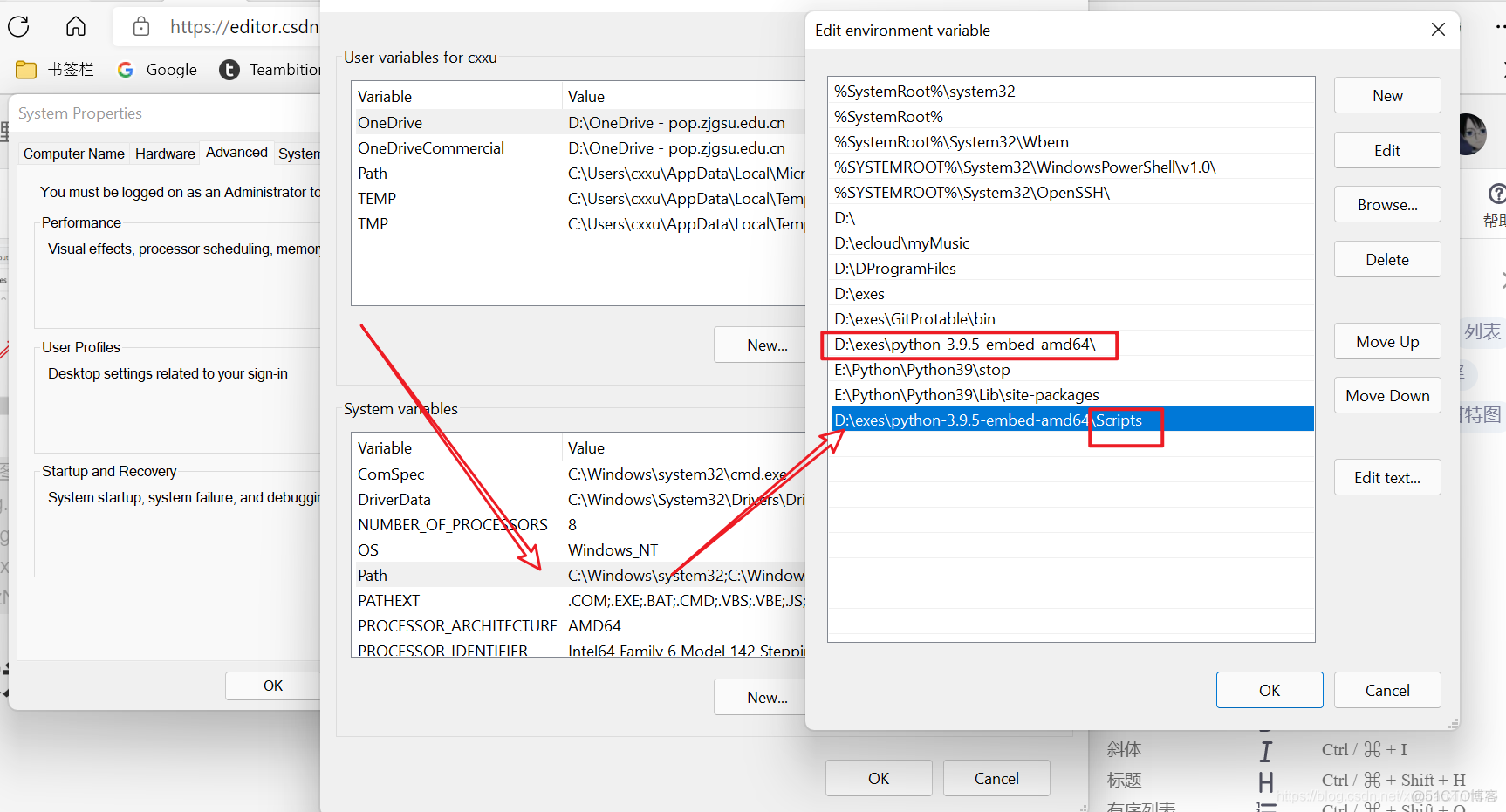
此外,您可以复制python.exe副本,然后为其改名为py.exe,这样以后可以通过py 就可以启动python(此前请重启终端应用)
如果您同时使用多个版本的python,还可以指定版本号:比如py39(或作py3_9)(表示python 3.9版本)
又比如py310(py3_10)(表示python3.10版本)
查看pip效果:
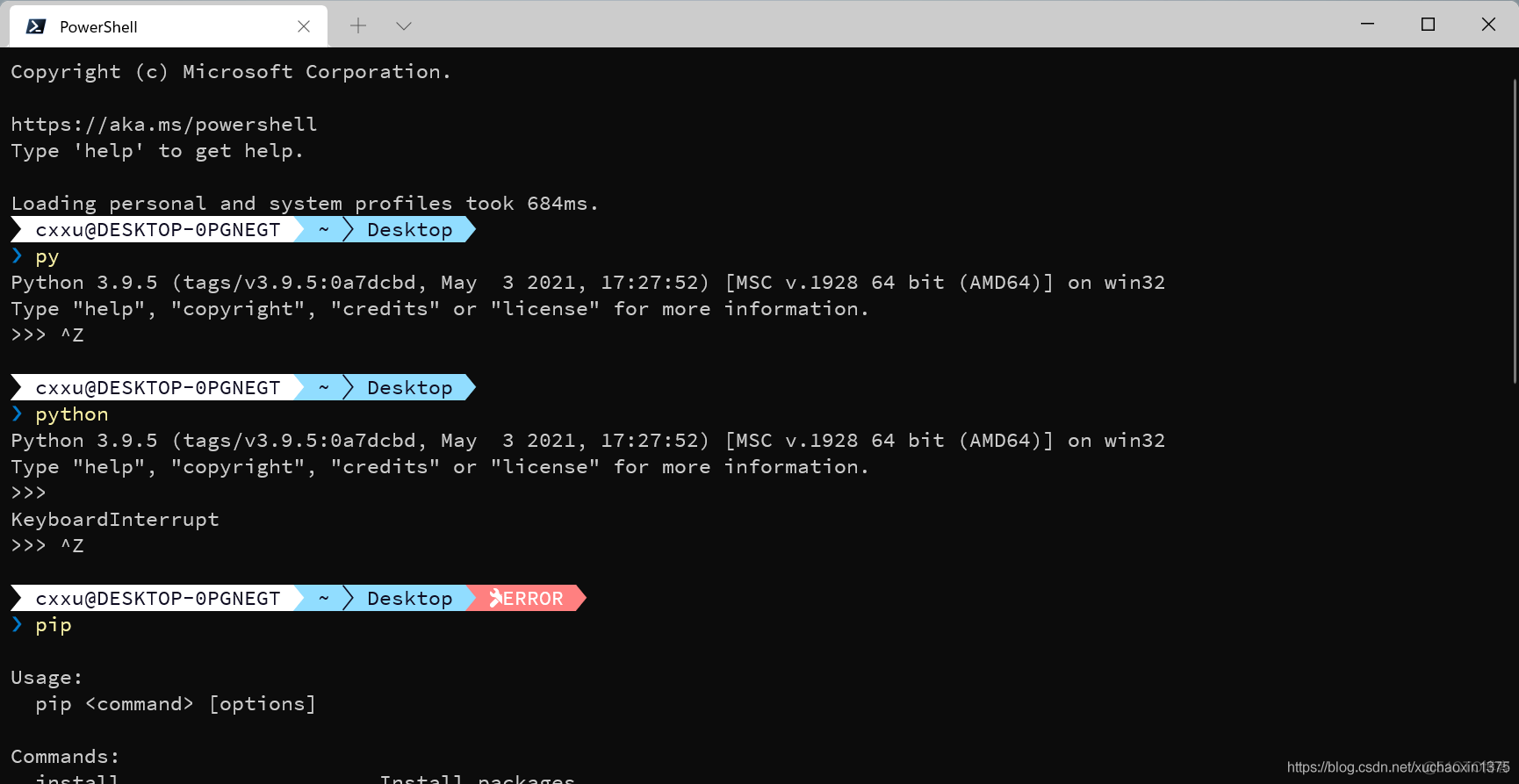
注意,在完成上述配置后,请重启终端
如果是vscode里的终端,那么请重启vscode
注意,如果仅仅是关闭某个终端标签或者在已有标签的情况下新开一个标签都看不到效果,请务必重启相关应用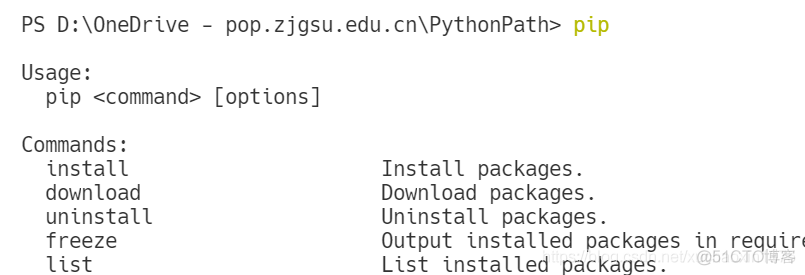
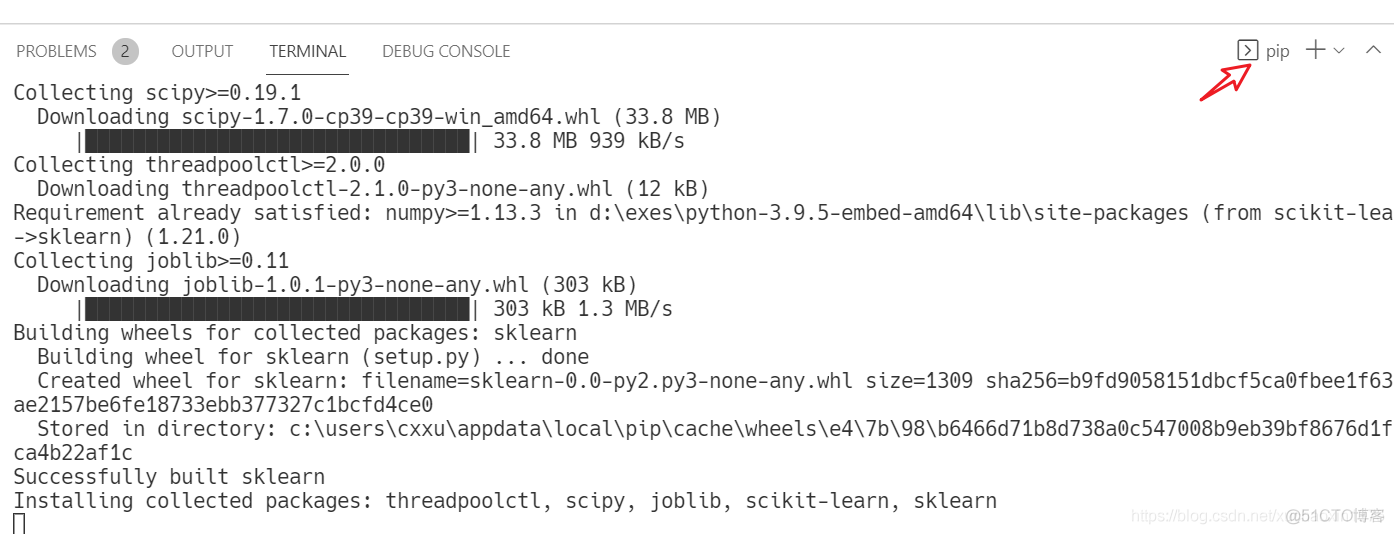
选择vscode要使用的python解释器
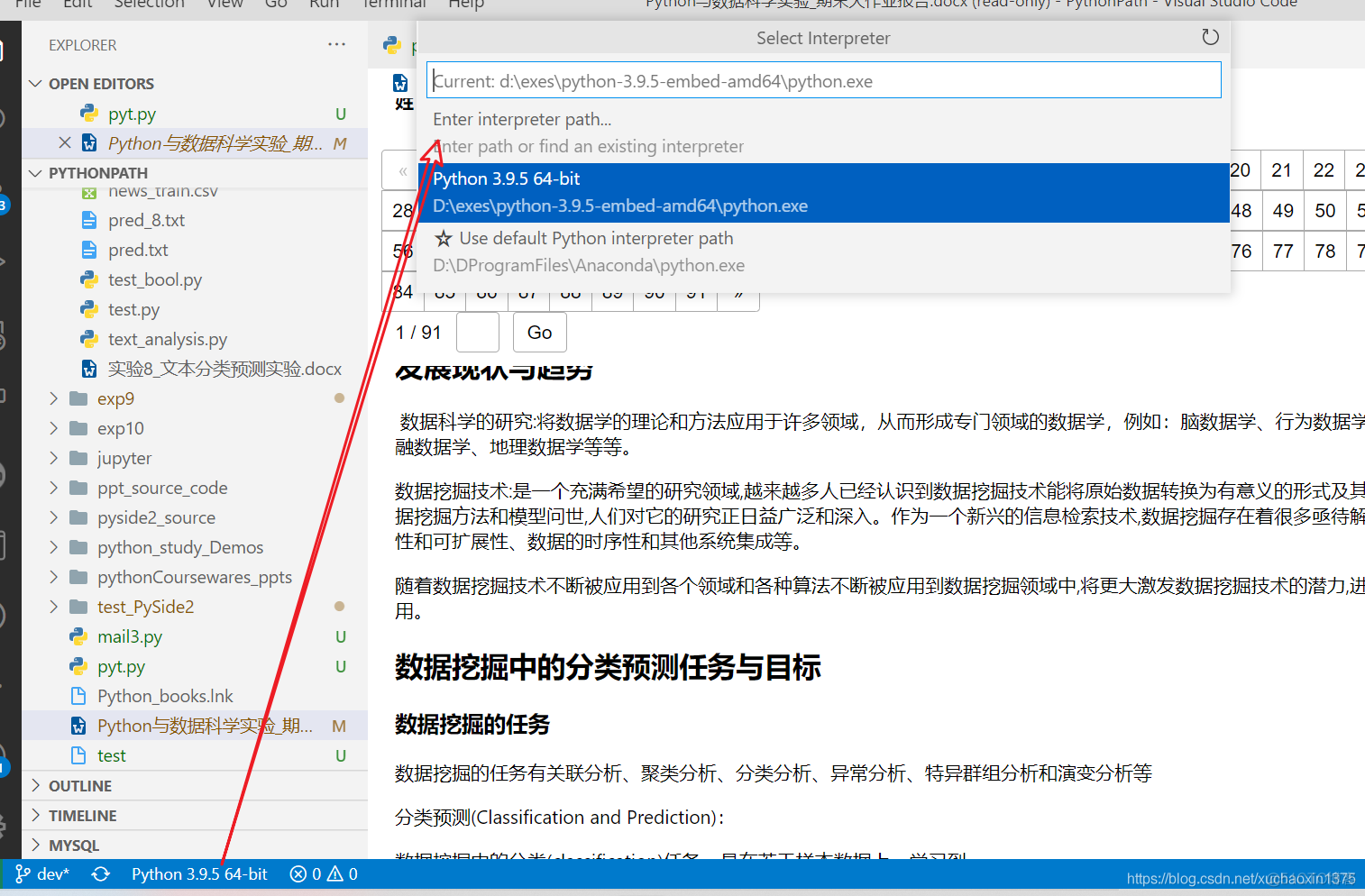
在多个版本的python间切换
如果只是您临时需要切换版本,那么可以考虑使用终端命令行来运行
(这或许还稍微麻烦)
如果您需要频繁在几个python版本间切换,可以考虑上述的python解释器选择,然后借助python插件来运行
例如,临时选用python3.10版本进行代码测试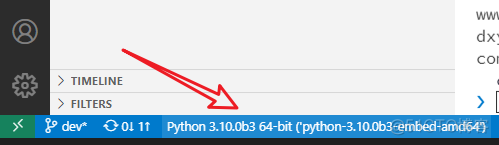
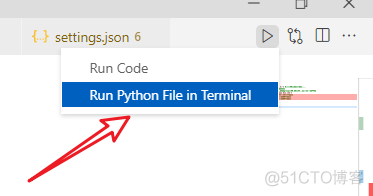
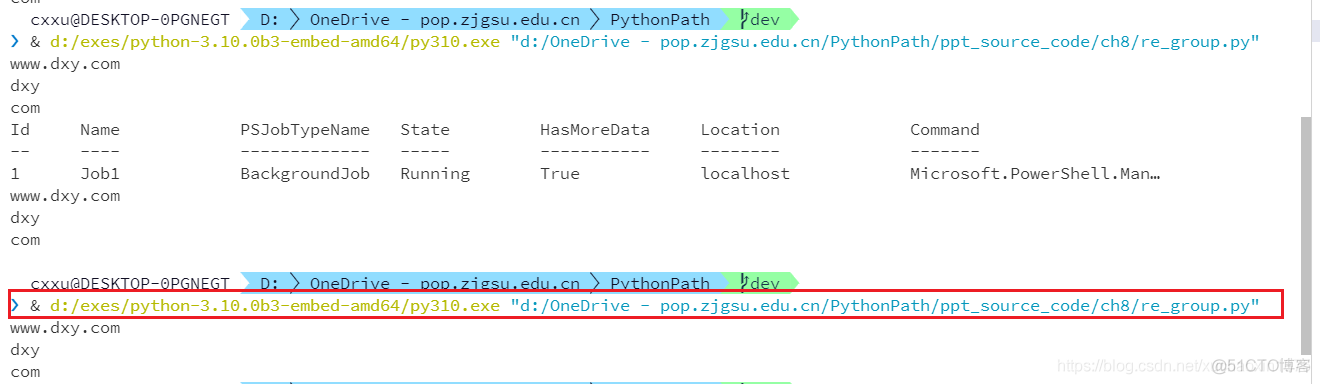
还可以配置快捷键:
如果您还是code runner 插件的用户,则可以考虑将比较常用其中的一个版本,配置到code runner的快捷键中(可以自定义代码运行在终端的命令映射内容,对各种语言的文件均用同一个快捷键运行)
jupyter
确保安装了python插件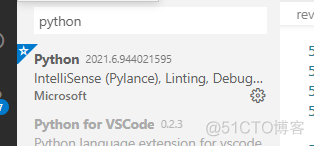
安装jupyter插件